软件产品

政企采购
软件产品

政企采购
想要让你的PDF文件更具权威性和可信度吗?想要在文档上添加个性化的图章吗?那就赶紧跟着小编一起来学习如何在PDF中添加图章吧!无论是公司的公章、个人的签名,还是其他特殊图章,只需简单的几个步骤,你就能轻松实现。不仅如此,通过给PDF文件加上图章,也可以有效防止篡改和伪造,让你的文件更加安全可靠。快来跟着小编一起探究如何让你的PDF文件更加专业和独特吧!
想要在PDF文档中进行盖章操作的话,那必然是需要使用到PDF编辑器自带的插入PDF图章的功能。如果有需要进行PDF盖章的小伙伴,可以先过来学习一下PDF插入图章这个技能。只要学会这个PDF图章插入技能后,就可以进行盖章操作了。
福昕PDF编辑器是福昕旗下最具代表性的PDF编辑工具。我们常见的PD文件操作都可以通过福昕PDF编辑器实现,主要包括PDF文件编辑、PDF文件合并拆分、PDF格式转换、PDF增删水印以及其他一些操作。下面主要展示PDF添加图章的方法。

步骤一:将PDF文件打开
首先需要下载【福昕PDF编辑器】,下载完毕,安装在电脑上即可。双击打开【福昕PDF编辑器】,点击打开,将PDF文件打开。

步骤二:【注释】-【图章】
各位小伙伴在PDF文档导入后,点击页面顶部【注释】栏,找到【图章】并单击,就可以开始添加图章啦。
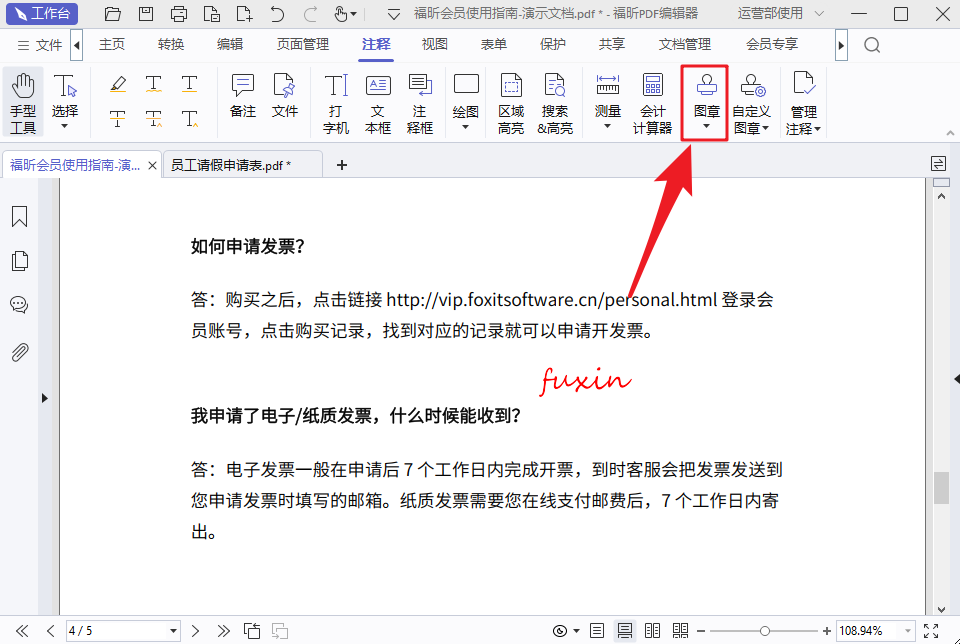
步骤三:保存PDF文件
在添加好了图章之后,小伙伴们记得要保存PDF文件哦,不然之前就白操作了哦。
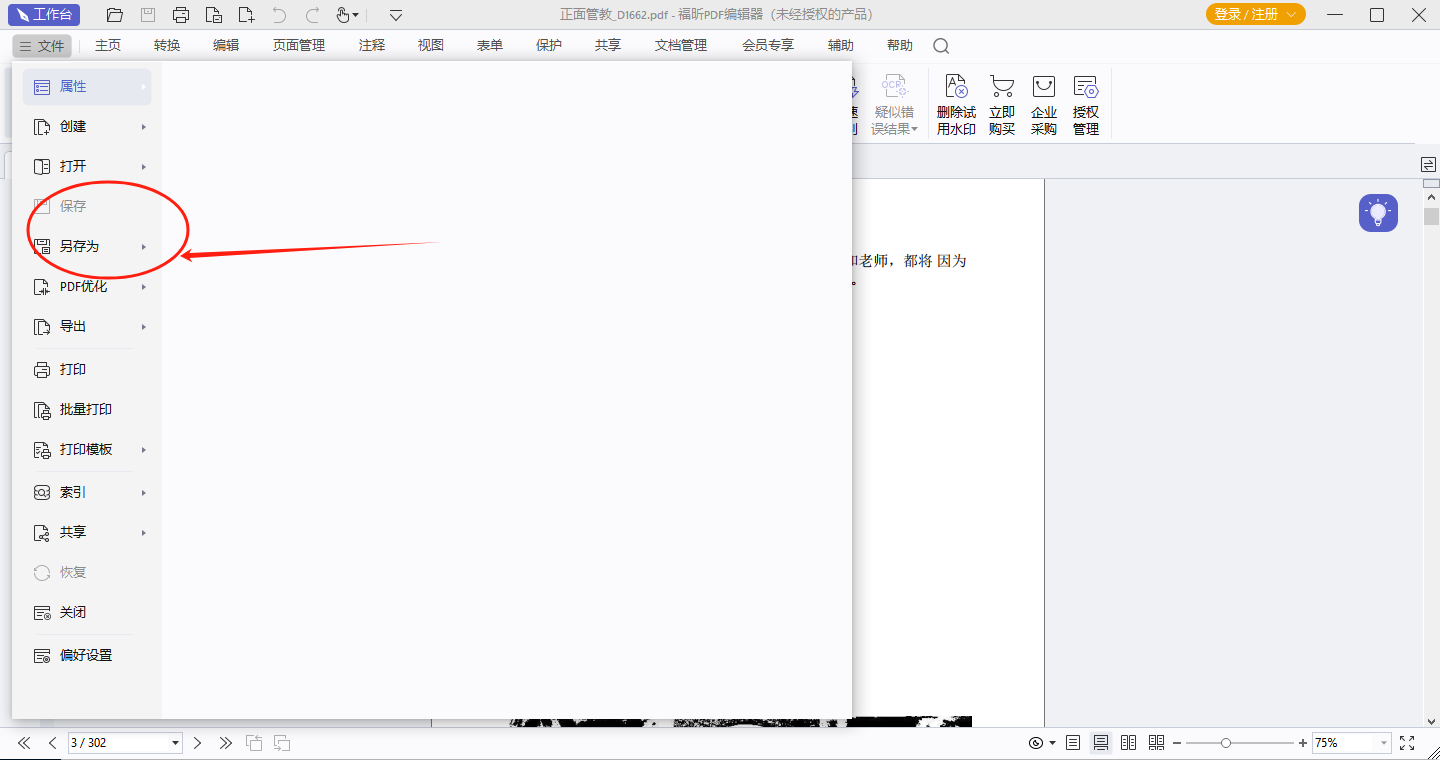
关于如何插入PDF图章的操作步骤,小编已经为大家整理出一个完整的教程并且会将这个教程放在下方。想知道如何进行PDF图章添加的小伙伴,千万不要错过下面这个教程。教程中干货满满,相信大家只要打开观看就可以快速掌握了。

步骤一:将PDF文件打开
首先需要下载【福昕PDF编辑器MAC版】,下载完毕,安装在电脑上即可。双击打开【福昕PDF编辑器MAC版】,点击打开,将PDF文件打开。
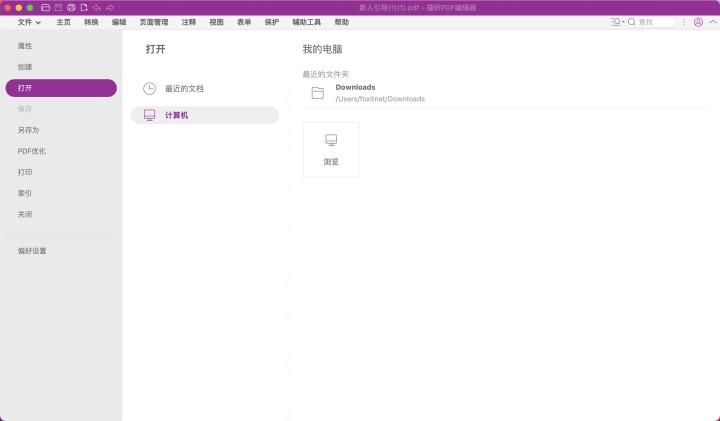
步骤二:【注释】-【图章】
各位小伙伴在PDF文档导入后,点击页面顶部【注释】栏,找到【图章】并单击,就可以开始添加图章啦。
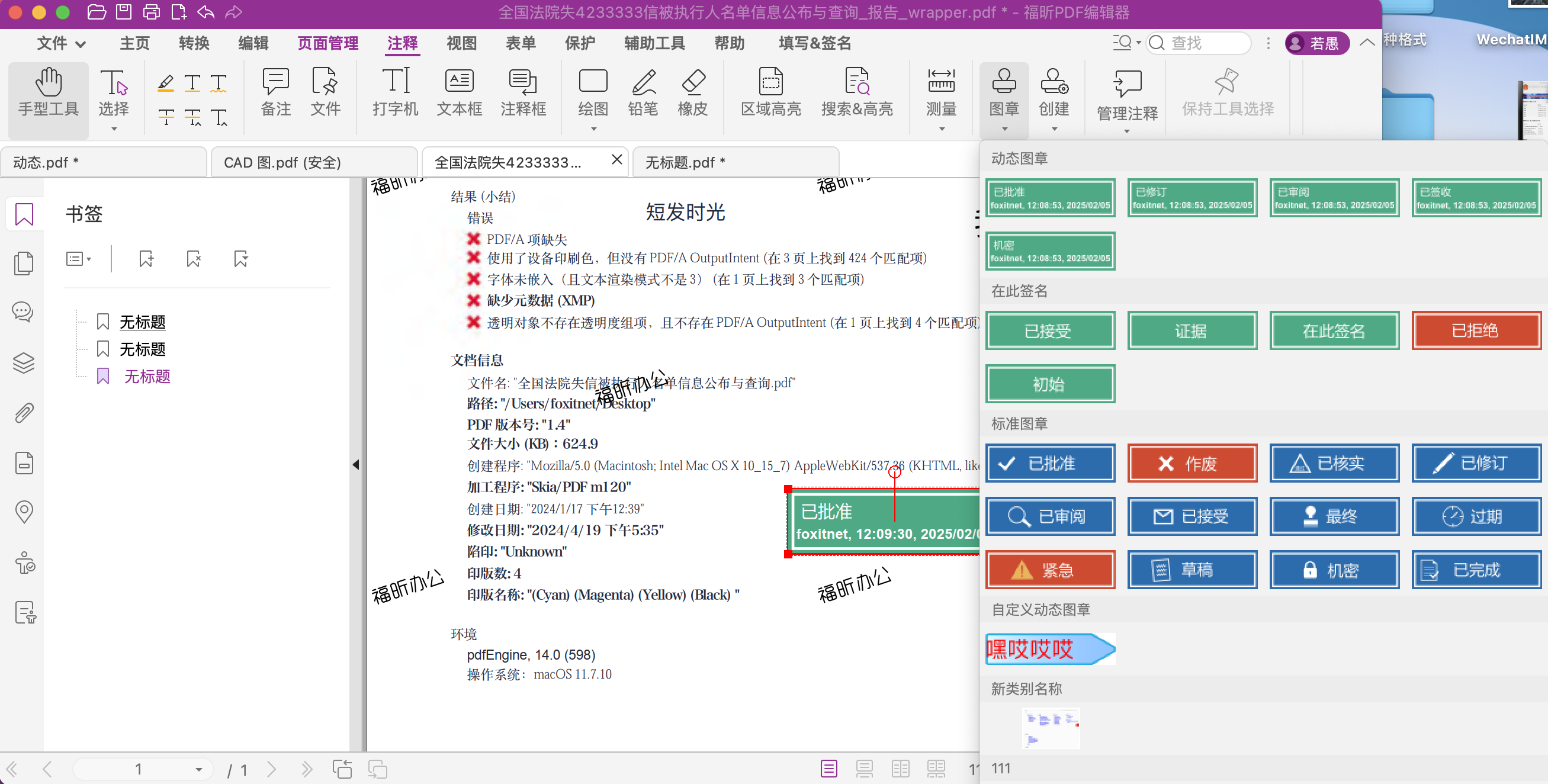
PDF文件可以插入图章?其实,在PDF阅读器里有非常多的实用小工具,能够帮助我们更便捷地使用PDF文件,千万不要以为PDF阅读器只能用来阅读PDF文件哦。今天小编我就来介绍一下PDF自定义图章工具怎么使用吧。小伙伴们想不想要知道呢?

步骤一:将PDF文件打开
首先需要下载【福昕PDF阅读器】,下载完毕,安装在电脑上即可。双击打开【福昕PDF阅读器】,点击打开,将PDF文件打开。

步骤二:【注释】-【图章】
各位小伙伴在PDF文档导入后,点击页面顶部【注释】栏,找到【图章】并单击,就可以开始添加图章啦。
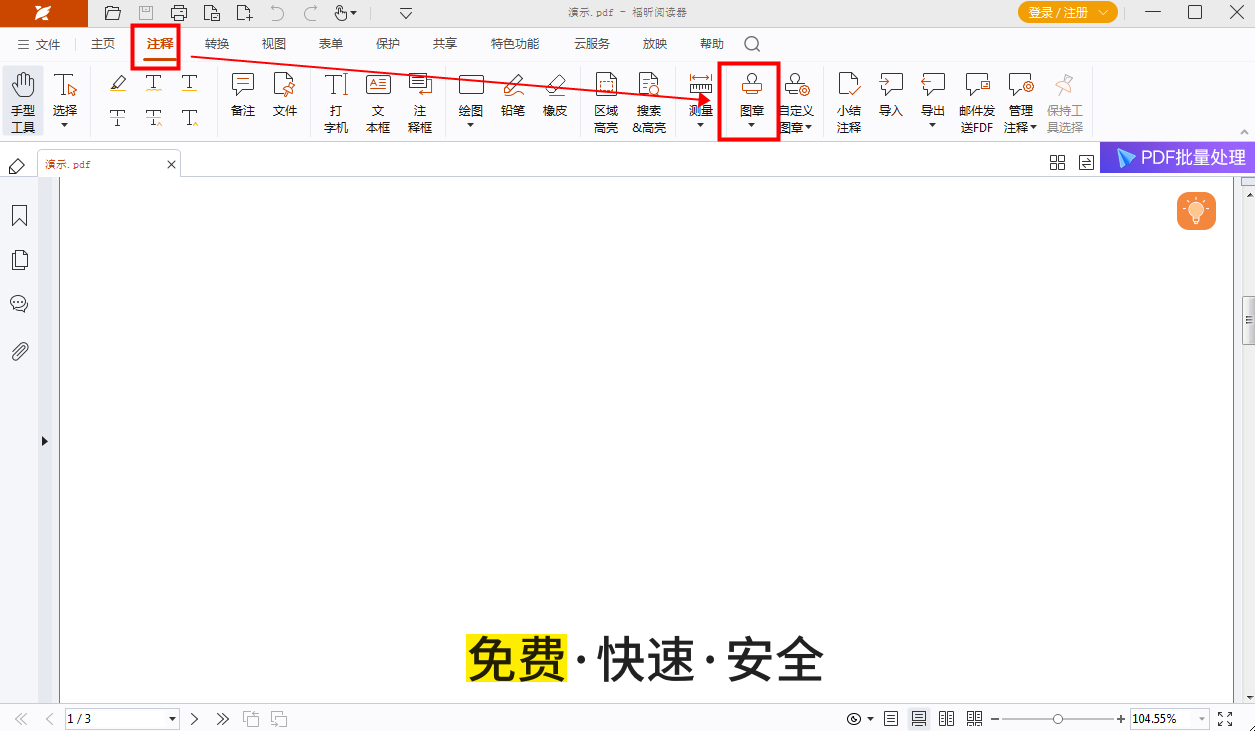
福昕PDF编辑器提供了简单易用的功能,使得在PDF文件上加入图章变得轻而易举。用户可以通过选择“工具”中的“签名”选项,在需要添加图章的位置点击鼠标即可插入自定义图章。同时,此工具还支持导入现有的图章文件,方便用户快速添加个性化图章。无论是电子合同、证件文件还是审批流程,只需几步操作就能实现图章的添加,为文件增添安全性和正式性。通过此工具,用户能够轻松管理和处理PDF文件,提高工作效率,确保文件的安全性。
本文地址:https://www.foxitsoftware.cn/company/product/14009.html
版权声明:除非特别标注,否则均为本站原创文章,转载时请以链接形式注明文章出处。